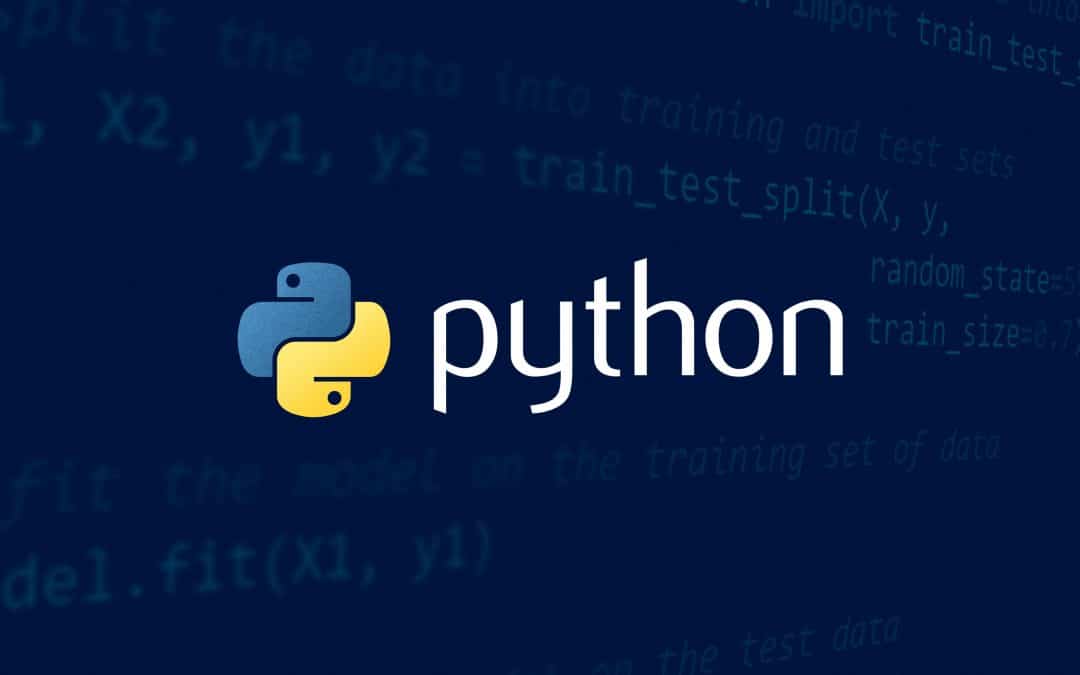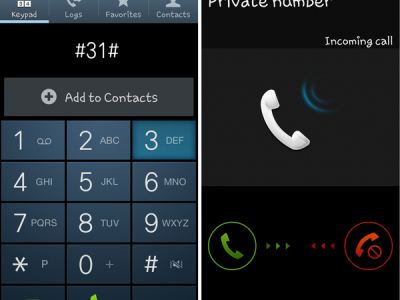پایتون یک زبان برنامه نویسی قدرتمند و در عین حال ساده است که کاربردهای متنوعی در زمینه های مختلف دارد. نصب پایتون در ویندوز بسیار ساده است و در این مقاله قصد داریم مرحله به مرحله و با جزییات کامل نحوه نصب پایتون را در ویندوز آموزش دهیم.
معرفی و توضیح نرم افزار PyCharm به عنوان محیط توصیه شده برای برنامهنویسی پایتون – توضیح گام به گام نحوه دانلود، نصب و پیکربندی PyCharm برای کار با زبان Python
آموزش گام به گام ایجاد یک پروژه پایتون، نوشتن و اجرای کد در محیط PyCharm – شرح کامل مراحل از ایجاد پروژه و فایل پایتون تا نوشتن و اجرای کد در این IDE
به طور کلی این مقاله به صورت مفصل و جامع نحوه کار با زبان برنامهنویسی پایتون در محیط PyCharm را آموزش میدهد.
همچنین بخوانید : دوره آموزش مقدماتی برنامه نویسی پایتون
آموزش کامل و گام به گام نصب و راه اندازی پایتون در ویندوز
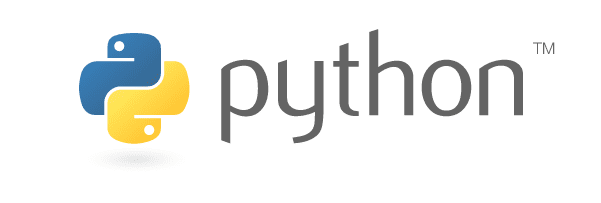
پیش نیازها: قبل از نصب پایتون، نیاز به نصب چند نرم افزار دیگر داریم:
- نصب ویندوز: اول از همه باید ویندوز روی سیستم نصب باشد. پایتون روی ویندوزهای 7، 8، 8.1 و 10 قابل نصب است. می توانید از بخش آموزش نصب ویندوز 10 این کار را انجام دهید.
- نصب مجموعه ابزارهای کامپایلر: برای کامپایل کردن کدهای پایتون نیاز به نصب مجموعه ابزارهای مرتبط داریم. می توانید آخرین نسخه مجموعه ابزارهای کامپایلر را از لینک زیر دانلود کنید: https://www.microsoft.com/en-us/download/details.aspx?id=44266
- نصب جاوا: پایتون برای برخی کتابخانه هایش به جاوا نیاز دارد، بنابراین قبل از نصب باید جاوا روی سیستم نصب باشد. می توانید آخرین نسخه جاوا را از لینک زیر دانلود کنید: https://www.java.com/en/download/
مراحل نصب:
- دانلود نصب کننده پایتون: ابتدا باید فایل نصب پایتون را از سایت پایتون دانلود کنید. آخرین نسخه پایتون در حال حاضر نسخه 3.12 می باشد. لینک دانلود: https://www.python.org/downloads/
- اجرای فایل نصب: پس از دانلود، فایل exe نصب پایتون را اجرا کنید.
- تنظیمات نصب: در ابتدای نصب، گزینه Install Now را انتخاب کنید تا نصب با تنظیمات پیش فرض شروع شود.
- انتخاب مسیر نصب: در صفحه بعد مسیر نصب پایتون را مشخص کنید. پیش فرض C:\Users%username%\AppData\Local\Programs\Python\Python38 می باشد.
- انتخاب گزینه های نصب: در این مرحله می توانید گزینه اضافه کردن python به مسیر system و همچنین گزینه اضافه کردن python به متغیرهای محیط را انتخاب کنید.
- شروع نصب: با کلیک روی دکمه Install عملیات نصب شروع می شود.
- پایان نصب: پس از اتمام نصب، گزینه Close را بزنید تا نصب کامل شود.
با این کار پایتون بر روی ویندوز نصب شد. حال می توانید از طریق خط فرمان یا IDEهایی مثل PyCharm از پایتون استفاده کنید.
نصب محیط برنامه نویسی PyCharm برای اجرا کد های پایتون
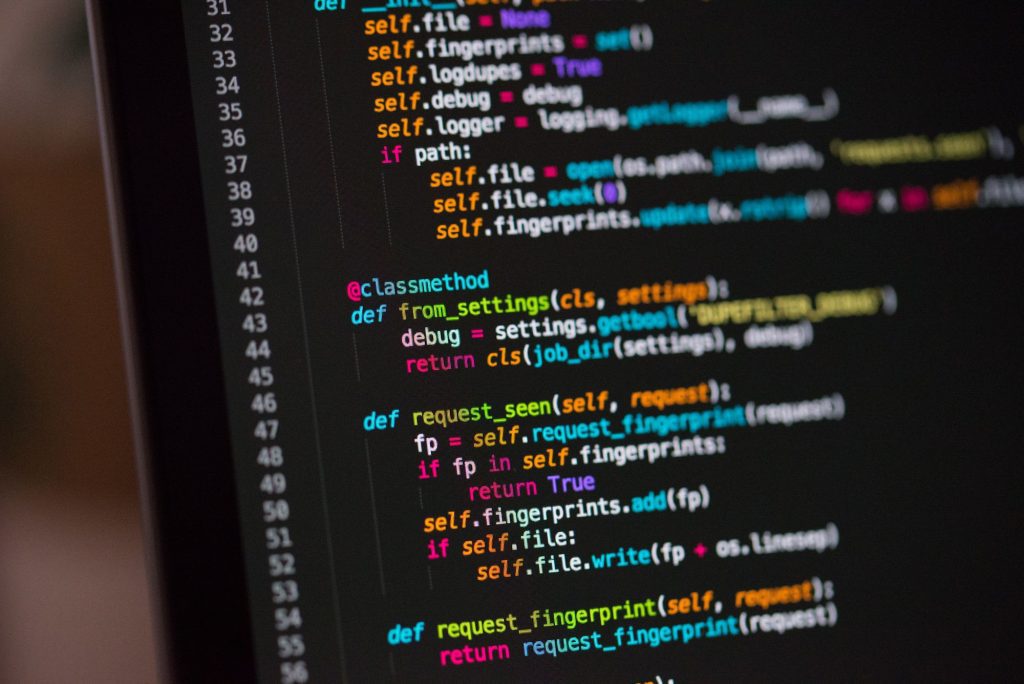
دانلود و نصب PyCharm:
- وارد سایت https://www.jetbrains.com/pycharm/ شوید.
- روی دکمه Download کلیک کنید.
- نسخه مناسب برای سیستم عامل خود را دانلود کنید.
- پس از دانلود، فایل نصب را اجرا کنید.
- مراحل نصب را طی کنید. پیشفرضها را قبول کنید.
- در آخرین مرحله، Create Desktop Shortcut را تیک بزنید و Finish کنید.
اجرای پایتون در PyCharm:
- PyCharm را اجرا کنید.
- روی Create New Project کلیک کنید.
- نام پروژه را وارد کنید.
- Interpreter را روی نسخه پایتون نصب شده تنظیم کنید.
- Create را بزنید تا پروژه ایجاد شود.
- برای نوشتن کد پایتون، یک فایل .py ایجاد کنید.
- کد پایتون خود را وارد کنید.
- برای اجرا، روی دکمه Run کلیک کنید.
به این ترتیب میتوانید پایتون را به طور کامل در PyCharm نصب، اجرا و توسعه دهید.
منابع معتبر برای آموزش زبان برنامه نویسی پایتون
مقدماتی:
- کتاب آموزش پایتون به زبان ساده تألیف دکتر مهرداد عسگری (قابل دانلود از اینجا: https://python.ir/downloads/)
- دوره آموزش پایتون سایت سولولرن (قابل دسترسی از اینجا: https://sololearn.com/learning/1159)
- کانال آموزش پایتون در تلگرام @Python_learning
- دوره آموزش مقدماتی برنامه نویسی پایتون جادی
متوسط:
- کتاب پایتون به زبان ساده تألیف Al Sweigart (قابل دانلود از اینجا: https://www.aparat.com/v/p1uQ4)
- دوره آموزش وب دیولوپمنت با دجانگو سایت Udemy (لینک دوره: https://www.udemy.com/course/python-web/)
پیشرفته:
- کتاب پایتون کاربردی تألیف Mark Lutz (لینک آمازون: https://www.amazon.com/Learning-Python-5th-Mark-Lutz/dp/1449355730)
- دوره آموزش الگوریتم با پایتون سایت Coursera (لینک دوره: https://www.coursera.org/learn/algorithmic-thinking-1)
جمع بندی نهایی
در ابتدای این مقاله، آموزش نصب و راهاندازی زبان برنامهنویسی پایتون بر روی سیستمعامل ویندوز به صورت گام به گام ارائه شد. پیشنیازهای لازم مانند نصب ویندوز، مجموعه ابزارهای کامپایلر و جاوا معرفی شد و سپس مراحل دانلود نصبکننده پایتون، اجرا و نصب آن توضیح داده شد.
در ادامه، IDE PyCharm به عنوان محیط توصیهشده برای برنامهنویسی پایتون معرفی و نحوه دانلود، نصب و پیکربندی آن آموزش داده شد. همچنین نحوه ایجاد و اجرای یک پروژه پایتون در PyCharm گامبهگام شرح داده شد.
در انتها نیز منابع معتبر آموزشی در سطوح مقدماتی، متوسط و پیشرفته برای یادگیری برنامهنویسی پایتون معرفی شد. بهطور کلی این مقاله به صورت جامع فرایند نصب، راهاندازی و شروع برنامهنویسی پایتون را پوشش میدهد.